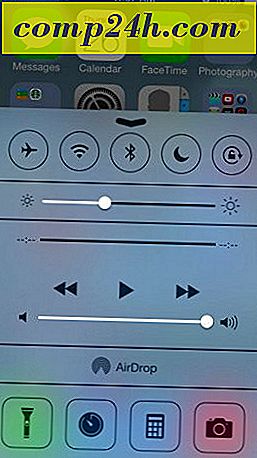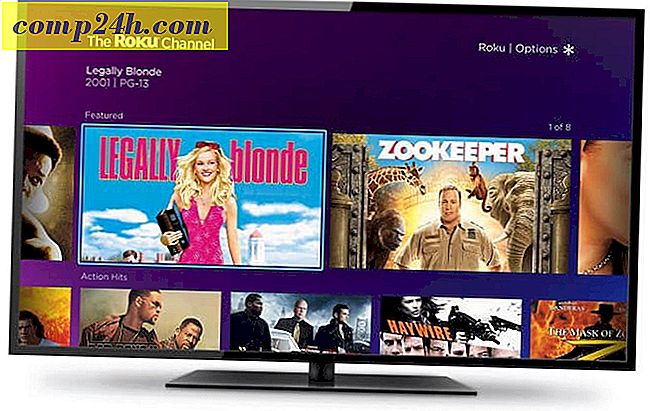Beschränken Sie Programme vom Öffnen in Windows 7

Haben Sie ein Programm auf Ihrem Computer, von dem Sie möchten, dass Windows das Öffnen blockiert? Mit ein paar Änderungen an der Windows 7-Registrierung können Sie verhindern, dass fast jedes Programm Ihrer Wahl geöffnet wird, und der Prozess ist vollständig reversibel!
Wie verbieten Programme unter Windows 7 ausgeführt werden
Schritt 1
Halten Sie die Windows-Taste gedrückt und drücken Sie R, um den Laufdialog zu öffnen. Geben Sie hier regedit ein und drücken Sie die Eingabetaste.

Schritt 2
Navigieren Sie zum folgenden Registrierungsschlüssel :
HKEY_CURRENT_USERSoftwareMicrosoftWindowsCurrentVersionPoliciesExplorer

Schritt 3
Klicken Sie mit der rechten Maustaste in den rechten Bereich des Explorers und wählen Sie Neu> DWORD (32-Bit).
Benennen Sie das neue DWORD in:
DisallowRun

Schritt 4
Klicken Sie mit der rechten Maustaste auf das DisallowRun- DWORD, das Sie gerade erstellt haben, und wählen Sie Ändern. * Setzen Sie die Wertdaten auf 1 und klicken Sie dann auf OK .
* Sie können auch auf DisallowRun DWORD doppelklicken, um es zu ändern. 
Schritt 5
Déjà vu! Wir werden einen weiteren DisallowRun erstellen, aber dieses Mal wird es ein Registrierungsschlüssel sein . Klicken Sie mit der rechten Maustaste auf den Explorer-Schlüssel, und wählen Sie dann Neu> Schlüssel, und nennen Sie ihn DisallowRun.

Schritt 6
In dem neuen DisallowRun-Schlüssel, den Sie gerade erstellt haben, klicken Sie mit der rechten Maustaste in den rechten Bereich und wählen Sie Neu> Zeichenfolgenwert . Benennen Sie den neuen String so, wie Sie möchten, aber aus organisatorischen Gründen wäre es eine gute Idee, ihn als Verweis auf das Programm zu bezeichnen, das Sie blockieren möchten.

Schritt 7
Ändern Sie den neuen String und für den Wert data Geben Sie den Prozessnamen ein. In meinem Beispiel werde ich den Internet Explorer blockieren, sodass ich die Ausführung von iexplore.exe nicht zulassen werde . Sie müssen nicht den vollständigen Dateipfad angeben, sondern nur den Namen der .exe-Datei.

Schritt 8
Starten Sie den Computer neu, damit die Änderungen wirksam werden. 
Erledigt!
Jetzt sollten die vorgesehenen Programme nicht mehr geöffnet werden, während Sie Windows 7 verwenden! Groovy!